Star Citizen is a massively multiplayer online game that has gained a lot of popularity over the years. However, like any other online game, Star Citizen is prone to errors and technical issues that can prevent players from enjoying the game. One of the most common errors that players encounter in Star Citizen is error code 40014. This error message reads “Error-lobby Error (Code 40014) Connection to session host failed.”
Read: Fix COD: Modern Warfare 2 6068 Error
If you are a Star Citizen player who has encountered this error, you may be wondering what you can do to resolve it and get back into the game. In this article, we will explore some of the potential causes of error code 40014 and provide some possible solutions.
Ensure that Star Citizen is added as an exception to your Firewall
One of the most common causes of error code 40014 in Star Citizen is a firewall issue. If your firewall is blocking Star Citizen, you may not be able to connect to the game’s servers and may encounter this error. To resolve this issue, you should ensure that Star Citizen is added as an exception to your firewall. This will allow the game to communicate with the game’s servers without any issues.
Disable/uninstall any network optimization or packet-shaping software/drivers
If you have any network-optimization or packet-shaping software or drivers installed on your device, this could be causing issues with your connection to Star Citizen servers. To resolve this issue, you should disable or uninstall any such software or drivers and then try to connect to the game again.
Try connecting to the router via a different connection
Sometimes, the issue with error code 40014 in Star Citizen could be related to your network interface card (NIC) or Maximum Transport Unit (MTU) settings. To troubleshoot this issue, you can try connecting to your router via a different connection. For example, you can switch between a wired and wireless connection, or use a different NIC. If this helps, then you can investigate the MTU settings of your regular connection method to see if they need to be adjusted.
Try again in some time
It’s possible that the issue with error code 40014 in Star Citizen is temporary and will resolve on its own after some time. In this case, you can simply wait for a while and try to connect to the game again later.
Check your internet connection
Another potential cause of error code 40014 in Star Citizen is a poor internet connection. If your internet connection is slow or unstable, you may not be able to connect to the game’s servers and may encounter this error. To troubleshoot this issue, you can try resetting your modem or router, or running a speed test to ensure that your internet connection is working properly.
Update your drivers
If your drivers are outdated or incompatible with Star Citizen, you may encounter issues with the game, including error code 40014. You can update your graphics card drivers to the latest version to resolve this issue. You can do this by visiting the website of your graphics card manufacturer’s website and downloading your device’s latest drivers.
Verify the integrity of the game files
Some of the game files for Star Citizen may have become corrupted or damaged, which could be causing error code 40014. To resolve this issue, you can verify the integrity of the game files through the game launcher or the Steam client. This will check all game files and ensure they are up-to-date and working properly.
If none of the above solutions work, you may need to contact Star Citizen’s customer support for further assistance. They may be able to provide additional troubleshooting steps or identify any underlying issues that are causing the error.
Read next: Fix Modern Warfare 2 Your Profile Was Signed Out Error
Update from the Support
We got a response from the support last night that they are aware of the 40014 errors that users have been getting and that they are working on resolving the issue. Here is a screenshot of the acknowledgment.
We will update this post when we have more info on how to fix the error or if there is further information from the devs on it.
To explore the stars on your terms in Star Citizen, error 40014 can’t stand in your way. Solve the problem for good with our help. 🧑🚀
Chris Roberts, the creator of the Wing Commander series, is currently working on his most expensive and ambitious project yet – a space game called Star Citizen. Despite being in the Alpha phase for ten years, it is still incomplete and likely to remain so for some time. While the game is technically playable, it is far from finished. Because of that, Star Citizen players often encounter various error codes while playing the game, like Error Code 40014. This error code indicates that the game client cannot connect to the servers. We make this guide to help you overcome this common Star Citizen error code.
What is error code 40014 in Star Citizen?
In case you encounter a 40014 error while trying to access Star Citizen, particularly the Persistent Universe, there might be an access problem that you could face. A connecting issue between your PC and the router may prevent the client from connecting to gaming servers like:
- Slow or unstable internet connection
- Too restricted NAT type
- DNS issue
- A firewall block the game
How do I fix Star Citizen error code 40014?
Before our main troubleshooting tips, try these simple actions:
- Check the RSI service status page to check for any server issues. If there is a server issue, you only have to wait until the problem is fixed.
- Power cycle your network devices (modem and router) and restart your PC.
- Ensure that your internet connection is steady and without any interruptions. Check with your ISP to see if they have blocked or restricted your network resources for some reason.
- Remove all unnecessary devices from the WiFi network, such as mobile phones, TVs, laptops, etc., or swap between a wireless and wired connection.
If you have gone through the easy steps mentioned earlier and yet you are still encountering error code 40014 in Star Citizen, then follow these tips:
- Temporarily disable the Windows Firewall
- Flush your DNS
- Change NAT Type to Open
- Use a VPN
1. Temporarily disable the Windows Firewall
Time needed: 2 minutes
If you encounter error code 40014 while playing Star Citizen, your Windows Firewall may block access to an essential resource necessary for the game to function correctly. We suggest temporarily turning off the Windows firewall to see if the problem is resolved.
- Launch Run Dialog Box
Press the Win + R keys to launch the Run dialog box. Type; “firewall.cpl“ in the dialog box and press Enter.
- Open Windows Defender Firewall settings
Select Turn Windows Defender Firewall on or off.
- Turn Off Windows Defender Firewall
Tick radio buttons – Turn Off Windows Defender Firewall for Private and Public networks.
📌 For effective troubleshooting, you might want to consider deactivating the Windows Virus & Threat Protection or any third-party antivirus application you have installed. Remember to reactivate your firewall and antivirus program after successfully resolving the problem.
2. Flush your DNS
If you want to resolve error code 40014 and tackle security and internet-related problems, you can flush your DNS to clear the cache of IP addresses and DNS records. Here are the steps you should follow:
1. Press the Win+Q keys and type cmd in the search bar.
2. Right-click on the Command Prompt and select Run as administrator.

3. Type; “ipconfig /flushdns” and press Enter.
4. Type; “ipconfig /registerdns” and press Enter.
5. Type; “ipconfig /release” and press Enter.

6. Type; “ipconfig /renew” and press Enter.
7. Finally, type; “netsh winsock reset” and press Enter.

8. Reboot your PC and see if the error is fixed.
3. Change NAT Type to Open
Adjusting specific network settings in your router may be necessary to avoid connection issues. If you encounter errors due to a restricted NAT Type, activating UPnP is a simple solution to address this problem.
1. Log into your router’s admin panel. Look at the access parameters for your specific router model. They are usually written on the bottom of the device.
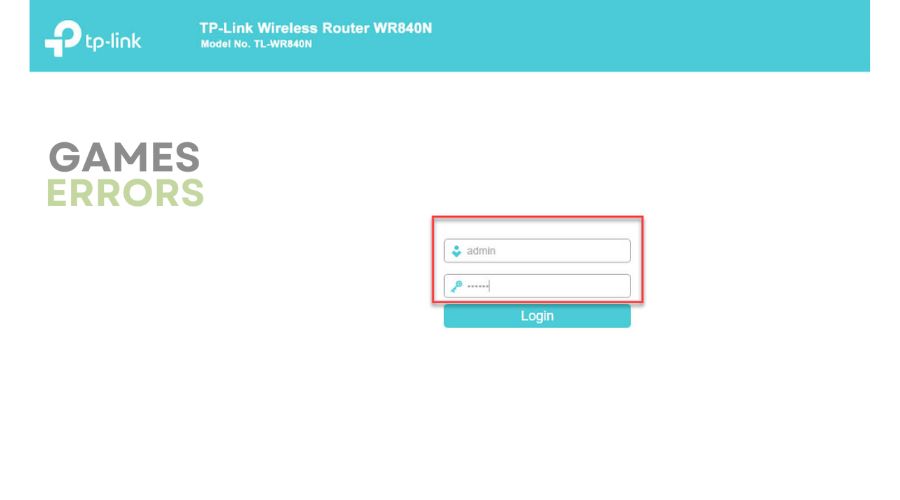
2. Search for the UPnP setting in the router menu and select Enable.
3. Save changes and close the rooter settings menu.
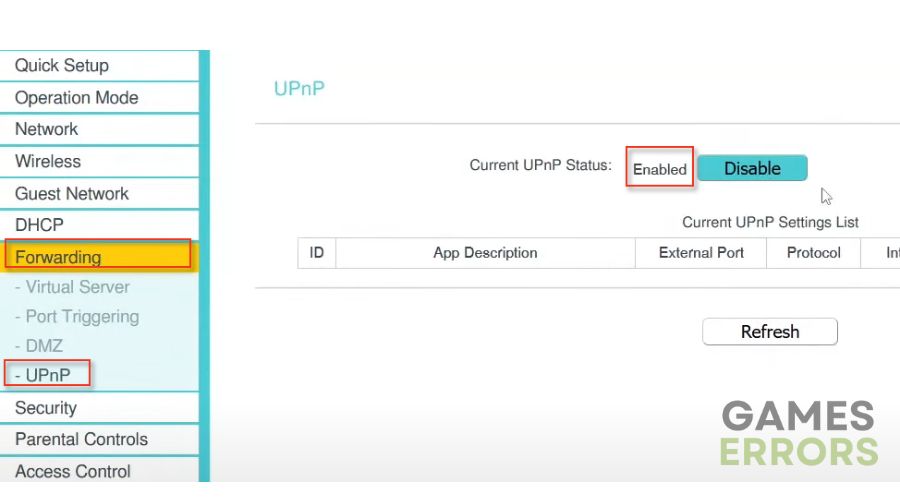
4. Test the internet connection to check if Star Citizen Error Code 40014 is gone.
📌 For security reasons, you may prefer to forward specific ports. For RSI servers, these ports include TCP 8000 – 8020 and UDP 64090 – 64110. Turn off UPnP and forward the ports via the Forwarding option in your router’s menu.
4. Use a VPN
A VPN service is best if your ISP restricts traffic or blocks access to specific websites. Although some free VPN services exist, they may jeopardize your online security and consume your internet bandwidth by sharing servers. Hence, we suggest using a reliable and trusted VPN service such as ExpressVPN for a more secure and dependable connection. ExpressVPN provides fast and effortless connectivity, stable and speedy performance, reduced latency for gaming, and an extensive range of servers in 94 countries to enjoy online gaming with your friends.
⇒ Get ExpressVPN
Related Star Citizen Articles:
- Star Citizen Error Code 15007: How to Fix
- Star Citizen Error Code 10004: Best Tips To Fix
- Star Citizen High CPU Usage: Proven Fixes
- Star Citizen Stuck On Loading Screen: How to Get it Fixed
- Star Citizen Crashing: Why & How to Fix it Easily
Conclusion
In the end, some of the best ways to fix the Star Citizen Code 40014 are to use a VPN, change the NAT type, flush the DNS, and disable the firewall for a brief time. We hope one of our solutions has effectively resolved Star Citizen Error Code 40014. If you have any queries or recommendations, feel free to share them in the comments section below.
If you encounter any issues or errors while playing your favorite games and require support, feel free to contact us here. Our team is always ready to assist you and ensure your gaming experience is seamless and enjoyable.
If you are a Star Citizen player encountering the error code 40014, you have come to the right place. Star Citizen is a massively multiplayer online game that has gained immense popularity. However, players often encounter various error codes while playing the game. One of the most common error codes in the game is Error Code 40014. This error code indicates that the game client is unable to connect to the servers. Fortunately, there are some steps you can take to resolve this issue. This article is therefore regarding how to fix Star Citizen Error Code 40014.
What is the cause of Error Code 40014?
The developers use a specific range of ports for the cloud servers. Typically, the game uses port 64090. However, the cloud servers may also cycle through the port range. The ports include TCP 8000 – 8020 and UDP 64090 – 64110. One of the ports may already be used by the router or ISP router of another program or service. Consequently, your PC may assume it is a DDoS attack. This mainly results in Error Code 40014. You can find out how to fix this error code in the game below.
Star Citizen Error Code 40014: How to fix it –
Add the game as an exception to the firewall –
If your Firewall is blocking Star Citizen, it may cause the error code in the game. An online game like Star Citizen relies on a constant internet connection. Therefore, you have to make sure that Star Citizen is added as an exception to your Firewall.
Remove network-optimization software –
Sometimes, network optimization or packet-shaping software/drivers may cause issues with the connection between RSI servers and your device, causing this error code in the game. In such cases, disable or uninstall any such software or drivers. After doing so, you can try relaunching the game.
Switch from Wireless to Wired connection –
If none of the above solutions work, you can try switching the connection type. You can swap from a wireless to a wired connection. This can also improve the speed of your internet connection. Additionally, using a different network interface card may also fix the error.
This was an article regarding how to fix Star Citizen Error Code 40014. You can always keep up-to-date with Digistatement for the latest game news as well as guides.
Содержание
- Метод 1: удаление неверных записей RSI
- Метод 2: борьба с чрезмерно защищающим антивирусом
- Метод 3: перенаправление портов, используемых Star Citizen
- Метод 4: Использование VPN
- Метод 5: переустановка игры в другом месте
Некоторые игроки Star Citizen получают 10002 ошибка при попытке запустить игру через главный лаунчер игры. Этот код ошибки обычно появляется, когда клиент не может подключиться к службе аутентификации или концентратора.
После исследования этой конкретной проблемы выясняется, что есть несколько виновников, которые могут нести ответственность за появление этого кода ошибки. Вот краткий список случаев, когда вы можете увидеть эту ошибку:
- Неправильные записи RSI — Как оказалось, одной из наиболее распространенных причин, которые могут вызвать этот код ошибки, является случай, когда записи RSI, используемые игрой, действительно повреждены. Если этот сценарий применим, вы сможете решить проблему, удалив неверные локальные записи RSI.
- Сверхзащитный антивирусный пакет — Как оказалось, вы можете ожидать увидеть эту ошибку, если ваш антивирус блокирует соединение с игровым сервером. В этом случае вы можете решить проблему, отключив защиту в реальном времени вашего антивирусного брандмауэра или удалив его из вашей системы.
- Проблема с NAT — Если вы ранее отключили UPnP в настройках маршрутизатора или ваше сетевое устройство не поддерживает его, вы можете увидеть эту ошибку, если не удается установить соединение с игровым сервером. В этом случае вы можете повторно включить UPnP или перенаправить используемые порты TCP и UDP вручную.
- Узел ограничительного интернет-провайдера — Если вы вынуждены использовать ISP уровня 3, возможно, вы не сможете играть в игру стабильно, если не уменьшите время задержки. В этом случае служба VPN может уменьшить вашу задержку.
- Повреждены установочные данные — По словам некоторых затронутых пользователей, эта проблема может также возникнуть, если произойдет неожиданное прерывание при установке базовой игры или обновления. В этом случае переустановка игры в другом месте должна решить проблему, если вы убедитесь, что у вас достаточно места.
Метод 1: удаление неверных записей RSI
Как оказалось, вы можете столкнуться с этой проблемой из-за неправильных записей на серверах RSI. Этот сценарий был подтвержден несколькими пользователями, которые ранее сталкивались с ошибкой 10002 при попытке запустить Star Citizen обычным способом.
К счастью, вы можете решить эту проблему, перейдя в место, где ваша установка Windows хранит записи сервера RSI, и удалив проблемные файлы. Кроме того, вы можете просто сбросить файлы хоста до значений по умолчанию.
Вот краткое руководство по удалению неверных записей RSI, чтобы исправить ошибку 10002 с помощью Star Citizen:
- Нажмите Клавиша Windows + R открыть Бегать диалоговое окно. В текстовом поле введите ‘C: Windows System32 drivers и т. Д.‘И нажмите Войти , чтобы открыть расположение по умолчанию для файла hosts.
- Как только вы окажетесь внутри и т.д папку, начните с перехода к Посмотреть вкладку вверху и убедитесь, что поле, связанное с Расширения имени файла включен.
- Теперь, когда вы успешно сделали свои расширения видимыми, щелкните правой кнопкой мыши значок хозяева файл и щелкните Переименовать из появившегося контекстного меню.
- Затем добавьте «.old‘Расширение в конце имени файла и нажмите Войти чтобы сохранить изменения. Эта модификация по существу скажет вашей ОС игнорировать этот файл и создать новый экземпляр, который не будет преследоваться теми же неработающими записями.
- Запустите Star Citizen еще раз и посмотрите, появляется ли у вас по-прежнему тот же код ошибки.
Если вы все еще сталкиваетесь с ошибкой 10002, перейдите к следующему потенциальному исправлению ниже.
Метод 2: борьба с чрезмерно защищающим антивирусом
Как оказалось, вы можете столкнуться с этой ошибкой в тех случаях, когда вы используете чрезмерно защищающий антивирус или брандмауэр, который блокирует соединение между вашей локальной установкой Start Citizen и игровым сервером.
Если этот сценарий применим, у вас есть 3 пути вперед:
- Отключите защиту в реальном времени вашего антивируса / брандмауэра
- Удаление сверхзащитного пакета безопасности
- Добавление RSILauncher.exe и StarCitizen.exe в белый список антивируса или брандмауэра.
В зависимости от вашего предпочтительного способа решения этой проблемы следуйте дополнительному руководству A, чтобы отключить защиту в реальном времени или удалить сторонний пакет безопасности.
Если вы не хотите отказываться от своего пакета безопасности, следуйте пошаговым инструкциям по добавлению 2 основных исполняемых файлов игры в белый список из брандмауэра Windows или Защитника Windows.
Если вы используете сторонний пакет и у вас нет проблем с его удалением, следуйте дополнительному руководству C, чтобы удалить его со своего компьютера.
A. Отключить постоянную защиту брандмауэра / антивируса
Если вы используете сторонний антивирус, вы сможете отключить защиту в реальном времени с помощью значка на панели задач. Просто щелкните правой кнопкой мыши значок, связанный с вашим антивирусом или брандмауэром, и найдите параметр, позволяющий отключить защиту в реальном времени.
Если вы используете собственный пакет защиты (брандмауэр Windows + Защитник Windows), следуйте приведенным ниже инструкциям, чтобы отключить защиту в реальном времени на обоих:
- Нажмите Клавиша Windows + R открыть Бегать диалоговое окно. Затем введите ‘ms-settings: windowsdefender ’ и нажмите Войти открыть Центр безопасности Защитника Windows.
- Внутри Защитник Windows окна, используйте левую панель, чтобы щелкнуть Защита от вирусов и угроз.
- В следующем меню нажмите на Управлять настройками меню (под Настройки защиты от вирусов и угроз)
- В следующем меню снимите флажок, связанный с Защита в режиме реального времени и установите его на Выключено.
- После отключения защиты в реальном времени вернитесь к исходному Безопасность Windows меню, затем перейдите в правую часть экрана и нажмите Брандмауэр и сеть защита.
- Затем нажмите на Сеть который вы сейчас активно используете. Затем прокрутите список параметров вниз и установите переключатель, связанный с Брандмауэр Защитника Windows к Выкл.
- Теперь, когда защита в режиме реального времени отключена, откройте Star Citizen еще раз и посмотрите, по-прежнему ли вы видите ту же ошибку 1002.
Б. Добавление RSILauncher.exe и StarCitizen.exe в белый список антивируса / брандмауэра
Если вы используете сторонний пакет, поищите в Интернете конкретные шаги по исключению двух основных исполняемых файлов Start Citizen. (RSILauncher.exe и StartCitizen.exe) Как только вы это сделаете, запустите игру еще раз и посмотрите, решена ли проблема.
Если вы используете собственный пакет безопасности, следуйте инструкциям на экране ниже, чтобы занести в белый список 2 исполняемых файла в брандмауэре Windows:
- Откройте Бегать диалоговое окно, нажав Клавиша Windows + R. Затем введите ‘контролировать firewall.cpl‘Внутри текстового поля и нажмите Войти чтобы открыть классический интерфейс Брандмауэр Windows.
- В следующем меню брандмауэра Защитника Windows используйте меню слева, чтобы нажать Разрешить приложение или функцию через брандмауэр Защитника Windows.
- Внутри Разрешенные приложения меню нажмите на Изменить настройки кнопка. На вопрос Контроль учетных записей пользователей подсказка, нажмите да чтобы назначить доступ администратора.
- Получив полный доступ, прокрутите список разрешенных приложений и посмотрите, не RSILauncher.exe и StartCitizen.exe исполняемые файлы присутствуют в этом списке. Если вы уже видите их в списке, установите оба флажка. Частный и Общественные прежде чем нажать на Хорошо чтобы сохранить изменения.
Примечание: В случае, если 2 исполняемых файла отсутствуют в этом списке, нажмите Разрешить другое приложение кнопку, затем перейдите к месту, где вы установили игру, и добавьте 2 исполняемых файла. Если вы установили игру в папку по умолчанию, вы сможете найти ее в: C: Program Files Roberts Space Industries StarCitizen LIVE. - После того, как исполняемые файлы 2 Star Citizen занесены в белый список, запустите игру еще раз и посмотрите, по-прежнему ли вы видите код ошибки 1002.
В. Удаление избыточного антивируса или брандмауэра
Если вы используете сторонний пакет безопасности и подозреваете, что он может блокировать соединение с игровым сервером из-за ложного срабатывания, есть также возможность удалить его и перейти к встроенному пакету защиты (Защитник Windows + брандмауэр Windows)
Вот краткое руководство по удалению чрезмерно защищающего стороннего пакета:
- Нажмите Клавиша Windows + R открыть Бегать диалоговое окно. Затем введите ‘Appwiz.cpl’ внутри текстового поля и нажмите Войти открыть Программы и особенности меню.
- Внутри Программы и особенности прокрутите список установленных программ и найдите сторонний пакет безопасности, который вы хотите удалить.
- Когда вы его увидите, щелкните его правой кнопкой мыши и выберите Удалить из появившегося контекстного меню.
- На экране удаления следуйте инструкциям на экране, чтобы завершить процесс удаления, а затем перезагрузите компьютер.
- После завершения следующего запуска запустите Star Citizen еще раз и посмотрите, решена ли проблема.
Если та же проблема все еще возникает, перейдите к следующему потенциальному исправлению ниже.
По словам некоторых затронутых пользователей, эта проблема также может возникать из-за NAT (преобразование сетевых адресов) вопрос. Вполне возможно, что порты TCP и USB, которые пользователи игры не открывают в вашей сети, поэтому игра не может связаться с игровым сервером.
Если этот сценарий применим, вы сможете решить проблему, убедившись, что порты назначения TCP 8000-8020 и UDP 64090-64110 перенаправляются или открываются внутри и из вашего брандмауэра и маршрутизатора.
На подавляющем большинстве маршрутизаторов вы можете выполнить эту работу, включениеUPnP (универсальный Plug and Play). Это гарантирует, что вашему маршрутизатору разрешено автоматически открывать порты для приложений, которым это необходимо (включая Star Citizen).
Однако, если ваш маршрутизатор не поддерживает UPnP, вам нужно будет перенаправить порты, используемые Star Citizen, вручную в настройках вашего маршрутизатора. Если этот сценарий применим, следуйте приведенным ниже инструкциям для получения общих инструкций о том, как это сделать:
Примечание: Это просто общие рекомендации, которые помогут вам выполнить работу. Но имейте в виду, что названия настроек, которые вы увидите на экране, будут отличаться в зависимости от производителя вашего роутера.
- Откройте браузер по умолчанию, введите один из двух общих адресов маршрутизатора прямо в панель навигации и нажмите Войти чтобы получить доступ к настройкам вашего роутера:
192.168.0.1 192.168.1.1
Примечание: Если ни один из этих адресов вам не подходит, вероятно, вы ранее изменили адрес маршрутизатора по умолчанию и создали собственный адрес маршрутизатора. В этом случае вам потребуется найти текущий IP-адрес вашего роутера.
- Как только вы попадете на начальный экран входа в систему, введите ранее установленные учетные данные. Если вы впервые попадаете на эту страницу, попробуйте учетные данные по умолчанию, которые использует большинство производителей маршрутизаторов — админ так как пользователь и 1234 так как пароль.
Примечание: Если эти учетные данные не работают, поищите в Интернете общие учетные данные в соответствии с моделью вашего маршрутизатора. Кроме того, если вы ранее установили некоторые пользовательские учетные данные, вы можете сбросить настройки маршрутизатора, чтобы вернуться к учетным данным по умолчанию.
- Как только вы, наконец, войдете в настройки маршрутизатора, найдите расширенное меню, а затем найдите параметр с именем Перенаправление NAT или Перенаправление порта.
Примечание: Названия этих параметров могут отличаться в зависимости от производителя вашего маршрутизатора.
- Как только вы окажетесь в расширенном меню, начните искать параметр, позволяющий открывать порты вручную. Когда вы его найдете, убедитесь, что вы открыли следующие порты назначения TCP и UDP:
TCP 8000 — 8020 UDP 64090 — 64110
- После того, как вам удастся открыть необходимые порты, сохраните изменения в настройках маршрута, затем снова запустите игру и посмотрите, решена ли проблема.
Если проблема все еще не решена, а вы все еще видите 1002 код ошибкиперейдите к следующему потенциальному исправлению ниже.
Метод 4: Использование VPN
Если вы по-прежнему сталкиваетесь с кодом ошибки 10002 даже после выполнения приведенных выше инструкций, возможно, вы столкнулись с несогласованностью, вызванной вашим интернет-провайдером. Чаще всего проблемы такого рода на самом деле вызваны узлом ISP уровня 3.
Чтобы обойти эту проблему, вы можете использовать решение VPN. И вам не обязательно соглашаться на платную опцию, есть множество бесплатных опций, которые позволят вам скрыть свое реальное местоположение без необходимости использовать ежемесячный план оплаты. Если вы не определились, вы можете выберите игровой VPN из нашего обновленного списка.
Если вам нужны пошаговые инструкции по установке и настройке VPN, мы поможем вам. Следуйте инструкциям ниже, чтобы установить бесплатную версию Hide.Me VPN:
- Доступ к официальному страница загрузки Hide.Me VPN. Оказавшись внутри, нажмите на Скачать кнопка.
- На следующем экране щелкните значок регистр кнопка, связанная с бесплатной версией VPN.
- При следующем запросе введите свой адрес электронной почты, затем нажмите Войти для завершения регистрации. Как только вы дойдете до этого момента, очень важно использовать реальный адрес электронной почты, поскольку вам необходимо будет подтвердить отправленное электронное письмо ниже по строке.
- Затем откройте свой почтовый ящик и найдите письмо с подтверждением от Спрячь меня служба. Когда вы найдете его, откройте его, затем нажмите ссылку для подтверждения, чтобы подтвердить. После завершения проверки вы будете перенаправлены в меню создания учетной записи.
- После завершения операции перейдите к Цены> Бесплатно, затем нажмите Применить сейчас чтобы активировать бесплатный план.
- Как только вам удастся успешно включить бесплатный план, переходите к Раздел загрузки. Затем нажмите на Скачать сейчас кнопка, связанная с версией операционной системы, которую вы используете.
- После завершения загрузки откройте программу установки и следуйте инструкциям для завершения процедуры установки.
- После завершения установки используйте ранее созданные учетные данные для входа в свою учетную запись, затем нажмите Начните бесплатный пробный период, выберите расположение и запустите VPN системного уровня.
- Как только ваша VPN будет активна, запустите Star Citizen еще раз и посмотрите, решена ли проблема.
Если та же проблема все еще возникает, перейдите к следующему потенциальному исправлению ниже.
Метод 5: переустановка игры в другом месте
Если ни одно из возможных исправлений, описанных выше, не помогло вам, скорее всего, вы имеете дело с некорректной установкой игры. Несколько затронутых пользователей подтвердили, что им удалось решить эту проблему, переустановив игру в другом месте и убедившись, что у вас достаточно свободного места (более 60 ГБ).
Если этот сценарий применим, вы должны продолжить переустановку Star Citizen, чтобы попытаться исправить ошибку 10002.
Вот краткое руководство по обычной переустановке игры в другом месте, чтобы решить проблему:
- Нажмите Клавиша Windows + R открыть Бегать диалоговое окно. Затем введите ‘Appwiz.cpl’ внутри текстового поля и нажмите Войти открыть Программы и файлы меню.
- Как только вы окажетесь внутри Программы и особенности прокрутите список установленных элементов и найдите запись, связанную со Star Citizen. Когда вы его увидите, щелкните его правой кнопкой мыши и выберите Удалить из появившегося контекстного меню.
- На экране удаления следуйте инструкциям на экране, чтобы завершить процедуру удаления.
- После завершения процесса удаления перезагрузите компьютер и дождитесь завершения следующего запуска.
- Следующий, посетите официальную страницу загрузки RSI и загрузите тот же пакет игры, который вы установили ранее.
- Затем следуйте инструкциям на экране, чтобы завершить установку, затем запустите игру и посмотрите, решена ли проблема.
Star Citizen — популярная многопользовательская игра, разработанная Cloud Imperium Games. Она привлекла так много игроков по всему миру, и эта игра по исследованию космоса беспрепятственна и гарантирует игрокам 100% удовольствие. Размер файла Star Citizen имеет смысл, поскольку в этой игре есть галактики, которые нужно исследовать и использовать. Но, как и во многих онлайн-ошибках, в Star Citizen тоже есть ошибки. Когда вы пытаетесь установить, обновить или загрузить игру, вы можете столкнуться с ошибкой установщика Star Citizen на ПК с Windows 10. Иногда эта ошибка может сопровождаться подсказкой с сообщением «Произошла ошибка в процессе установки». Некоторые пользователи также сообщают, что эта ошибка возникает при попытке войти в PTU (вселенная публичного тестирования). Тем не менее, существует гораздо больше причин, которые вызывают ошибку установщика Star Citizen в Windows 10. Продолжайте читать это руководство, чтобы исправить проблему с журналами проверки ошибок установщика Star Citizen с помощью некоторых эффективных шагов по устранению неполадок.
Проанализировав несколько отчетов и онлайн-площадок, мы собрали список причин, вызывающих ошибку установки Star Citizen. Проанализируйте их глубже, и вы получите представление об устранении проблемы, выполнив соответствующие решения.
-
Поврежденные данные в папке USER являются распространенной причиной, вызывающей обсуждаемую проблему.
- Сверхзащитный антивирусный пакет и компоненты брандмауэра помещают ваши файлы в карантин, и вы не можете устанавливать или загружать какие-либо обновления игры на свой ПК с Windows 10.
- Вы используете несовместимую программу запуска игр, а в некоторых случаях вы используете не ту программу запуска.
- Если файлы Star Citizen распространяются в виде нескольких компонентов повсюду на вашем компьютере, внутри игровых модулей может возникнуть большое недопонимание.
- Если вы используете выделенный SSD для установки всех игр на свой ПК, иногда поврежденный компонент на SSD может привести к проблемам с журналами проверки ошибок установщика Star Citizen.
- На вашем ПК с Windows 10 недостаточно места для установки игры. Вы должны очистить ненужные файлы и управлять хранилищем, чтобы установить Star Citizen, поскольку для этого требуется большой размер на вашем диске.
- Графические драйверы на вашем компьютере несовместимы или устарели.
- Вы используете устаревшую версию операционной системы и, следовательно, требования игры не выполняются. Как исправить ошибку установщика Star Citizen Windows 10
Вот несколько распространенных идей по устранению неполадок, которые помогут вам исправить ошибку установщика Star Citizen в Windows 10.
Метод 1: основные методы устранения неполадок
Следуйте этим основным методам устранения неполадок, чтобы решить указанную проблему.
1. Перезагрузите компьютер
Общий способ исправить все временные сбои, связанные со Star Citizen, — перезагрузить компьютер. Вы можете перезагрузить компьютер, выполнив следующие действия.
1. Войдите в меню Windows Power User, одновременно нажав клавиши Windows + X.
2. Теперь нажмите «Выключить или выйти».
3. Наконец, нажмите «Перезагрузить».
2. Обеспечьте стабильное сетевое соединение
Нестабильное и неадекватное подключение к Интернету приводит к проблемам с журналами проверки ошибок установщика Star Citizen, а также, если между вашим маршрутизатором и ПК есть какие-либо препятствия или помехи, они могут мешать беспроводному сигналу и вызывать проблемы со стабильностью. Попробуйте запустить тест скорости, чтобы проверить скорость сети вашего компьютера.
Если вы предполагаете, что возникла проблема с нестабильностью, ознакомьтесь с нашим руководством «Устранение неполадок с сетевым подключением в Windows 10», чтобы исправить то же самое.
3. Закройте фоновые процессы
Несколько пользователей подтвердили, что журналы проверки ошибок установщика Star Citizen можно устранить, закрыв все фоновые программы и приложения, работающие на ПК с Windows 10. Чтобы сделать то же самое, выполните шаги в нашем руководстве «Как завершить задачу в Windows 10» и действуйте в соответствии с инструкциями.
После того, как вы закрыли все фоновые процессы, проверьте, удалось ли вам исправить ошибку установки Star Citizen.
Способ 2: Запустите установщик от имени администратора
Если у Star Citizen нет необходимых прав администратора, некоторые важные функции игры будут ограничены, что приведет к ошибке установки Star Citizen всякий раз, когда вы открываете игру или устанавливаете какие-либо обновления. Следуйте приведенным ниже инструкциям, чтобы запустить игру от имени администратора.
1. Щелкните правой кнопкой мыши ярлык Star Citizen на рабочем столе или перейдите в каталог установки и щелкните его правой кнопкой мыши. Затем выберите параметр «Свойства».
2. Теперь перейдите на вкладку «Совместимость» и нажмите «Запустить эту программу от имени администратора».
3. Наконец, нажмите «Применить» и «ОК», чтобы сохранить изменения. Проверьте, не устранена ли проблема с установщиком Star Citizen.
Способ 3: управление хранилищем для установки Star Citizen
Если на вашем компьютере нет места для установки Star Citizen, вы столкнетесь с проблемой установки Star Citizen. Игра занимает более 15 ГБ места на вашем диске, и если вы все еще хотите обновить игру, она займет еще немного места. Итак, на жестком диске будет израсходовано почти 100 Гб места, если установить игру и пользоваться ею долгое время. Итак, в качестве первого шага в процессе устранения неполадок проверьте, достаточно ли места на вашем компьютере, особенно на диске, на который вы устанавливаете игру. Немногие пользователи сообщили, что очистка дискового пространства на компьютере помогла им разобраться с ошибкой установки Star Citizen. Это позволит вашему компьютеру устанавливать новые файлы, когда это необходимо, что поможет вам решить проблему. Следуйте нашему руководству «10 способов освободить место на жестком диске в Windows», которое поможет вам очистить все ненужные файлы на ПК с Windows 10.
Способ 4: удалить папку USER
Многие пользователи сообщают, что ошибку установщика Star Citizen в Windows 10 можно исправить, удалив папку USER в файловом менеджере. Это устраняет большинство проблем с целостностью в игре, и если вы предполагаете, что этот сценарий относится к вам, следуйте приведенным ниже инструкциям, чтобы сделать то же самое.
1. Во-первых, закройте все фоновые процессы.
2. Затем одновременно нажмите клавиши Windows + E, чтобы открыть проводник.
3. Перейдите в каталог установки Star Citizen, как показано ниже:
D:RSI LauncherStarCitizen LIVE
Примечание. Указанный выше путь к каталогу установки может быть разным для всех пользователей. Вы можете перейти на конкретный локальный диск (например, C или D), на котором вы сохранили файлы.
4. Затем прокрутите вниз и дважды щелкните папку USER.
5. Выберите все файлы в папке USER, нажав одновременно клавиши Ctrl + A и нажав кнопку Удалить.
6. Затем перейдите в корзину и очистите там все удаленные файлы.
7. Наконец, запустите игру и завершите процесс входа в систему. Проверьте, не сталкиваетесь ли вы снова с проблемой установки Star Citizen.
Способ 5: использовать новую программу запуска
Многие затронутые пользователи решили проблему, используя новую программу запуска, чтобы устранить все проблемы несовместимости. Итак, если вы предполагаете, что ваш лаунчер несовместим с текущей версией игры, выполните следующие шаги, чтобы исправить то же самое.
Примечание. Перед установкой игры обязательно закройте все фоновые процессы, связанные с игрой.
1. Скачайте лаунчер Star Citizen с официального сайта
Примечание. Убедитесь, что файл запуска игры установлен в том же месте, где вы установили игру.
2. После установки игры на ПК перезапустите игру, установите все обновления и проверьте, не возникает ли проблема снова.
Способ 6: удалить RSILauncher из AppData
Иногда проблема возникает из-за некоторых временных поврежденных папок на вашем ПК с Windows 10. Когда вы устанавливаете игру, программа установки создает файл обновления в проводнике. В некоторых редких случаях эти папки могут быть повреждены и препятствовать запуску обновлений игрой. Если вы не знаете, как удалить папки RSILauncher и RSI с вашего ПК, выполните следующие действия.
1. Нажмите клавиши Windows + E вместе, чтобы открыть проводник.
2. Теперь перейдите к следующим путям местоположения один за другим.
C:UsersUSERNAMEAppDataLocal C:UsersUSERNAMEAppDataRoaming
Примечание. Убедитесь, что вы установили флажок «Скрытые элементы» на вкладке «Вид», чтобы просмотреть папку AppData.
3. Теперь найдите папки rsilauncher и RSI, щелкните их правой кнопкой мыши и выберите параметр «Удалить».
4. После того, как вы удалили эти папки, перезапустите игру, чтобы проверить, можете ли вы обновить игру без журналов проверки ошибок установщика Star Citizen.
Способ 7: переименовать файл hosts
Любые неправильные записи RSI в файле hosts могут вызвать ошибку установки Star Citizen. Вы можете решить эту проблему, удалив неправильные записи RSI из файла hosts, как указано ниже.
1. Нажмите клавиши Windows + E вместе, чтобы открыть проводник.
2. Теперь перейдите на вкладку «Вид» и установите флажок «Скрытые элементы» в разделе «Показать/скрыть».
3. Теперь скопируйте и вставьте следующий путь в путь навигации Проводника. Здесь щелкните поле «Расширения имени файла» на вкладке «Вид», как показано на рисунке.
C:WindowsSystem32driversetc
4. Теперь выберите и щелкните правой кнопкой мыши файл хоста и выберите параметр «Переименовать», как показано на рисунке. Переименуйте файл как hosts.old.
5. Теперь файл hosts с некорректными записями будет игнорироваться, и в следующий раз при запуске обновлений игры вы не столкнетесь с ошибкой установки Star Citizen.
Способ 8: обновить Windows
Если на вашем ПК с Windows 10 есть какие-либо ошибки, которые приводят к ошибке установщика Star Citizen Windows 10, вы можете решить эту проблему, обновив операционную систему Windows 10. Если вы не знаете, как обновить компьютер с Windows 10, следуйте нашему руководству «Как загрузить и установить последнее обновление Windows 10» и действуйте в соответствии с инструкциями.
После обновления операционной системы Windows проверьте, устранена ли ошибка установщика Star Citizen Windows 10.
Способ 9: обновить графические драйверы
Star Citizen — это графическая игра, и для непрерывного игрового процесса все графические драйверы на вашем ПК должны быть совместимы и иметь последнюю версию. Если драйверы устарели или неисправны, вам необходимо обновить их все. Все новейшие обновления драйверов выпускаются с соответствующих официальных сайтов, или вы можете обновить их вручную. Ознакомьтесь с нашим руководством 4 способа обновления графических драйверов в Windows 10, чтобы обновить все драйверы и проверить, можете ли вы установить обновления игры.
Способ 10: переустановите графические драйверы
Если вы все еще сталкиваетесь с ошибками установщика Star Citizen, проверьте журналы после обновления графических драйверов, затем переустановите драйверы устройств, чтобы устранить любые проблемы несовместимости. Существует так много способов переустановить драйверы в Windows. Тем не менее, если вы не знаете, как это реализовать, ознакомьтесь с нашим руководством «Как удалить и переустановить драйверы в Windows 10» и выполните то же самое.
После переустановки драйверов графического процессора проверьте, разрешены ли журналы проверки ошибок установщика Star Citizen.
Метод 11: откат обновлений графического драйвера
Если текущая версия графических драйверов несовместима с вашей игрой, то нет смысла их обновлять или переустанавливать. Все, что вам нужно сделать, это откатить драйверы до предыдущей версии, следуя нашему руководству Как откатить драйверы в Windows 10.
Теперь проверьте, устранена ли ошибка установки Star Citizen.
Способ 12: изменить настройки брандмауэра Защитника Windows
Ваш компьютер будет подвергаться ошибке установщика Star Citizen Windows 10 из-за чрезмерно защитного набора брандмауэров на ПК с Windows 10. Чтобы решить эту проблему, вы можете либо добавить новое правило для своей игры, внести игру в белый список, либо в качестве последнего исправления временно отключить брандмауэр.
Вариант I: Белый список Star Citizen
Чтобы включить Star Citizen в брандмауэре Защитника Windows, следуйте инструкциям в нашем руководстве Разрешить или заблокировать приложения через брандмауэр Windows.
Вариант II: отключить брандмауэр Защитника Windows (не рекомендуется)
Если вам не помогает добавление игры в белый список, ознакомьтесь с нашим руководством «Как отключить брандмауэр Windows 10».
Вариант III: создать новое правило в брандмауэре
1. Нажмите клавишу Windows и введите Брандмауэр Защитника Windows, затем нажмите «Запуск от имени администратора».
2. На левой панели выберите параметр Правила для входящих подключений.
3. Перейдите на правую панель и выберите Новое правило… как показано на рисунке.
4. Затем убедитесь, что вы выбрали опцию «Программа» в разделе «Какой тип правила вы хотите создать?». меню и выберите «Далее>», как показано на рисунке.
5. Теперь нажмите кнопку Обзор… рядом с Путь к этой программе: как показано.
6. Теперь перейдите по пути C:Program Files (x86)Star Citizen и дважды щелкните установочный файл. Здесь нажмите на кнопку Открыть.
7. Здесь нажмите «Далее» > в окне «Мастер создания правила для нового входящего подключения», как показано на рисунке.
8. Затем нажмите Разрешить подключение и выберите Далее >, как показано.
9. Убедитесь, что нажаты поля «Домен», «Частный», «Общий», и выберите параметр «Далее >».
10. Наконец, назовите новое правило и нажмите «Готово».
Проверьте, исправили ли вы ошибку установки Star Citizen или нет.
Способ 13: временно отключить антивирус (если применимо)
Как и в случае с брандмауэром, отключите антивирусную программу на своем компьютере, чтобы устранить проблему с журналами проверки ошибок установщика Star Citizen в вашей игре. Если на вашем компьютере есть угрозы вредоносных программ или файлов. Временно отключите сверхзащитную антивирусную программу, как указано в нашем руководстве «Как временно отключить антивирус в Windows 10».
Если вы можете установить обновления игры после отключения антивирусной программы на компьютере, рекомендуется полностью удалить программу с вашего ПК. Если вы хотите это сделать, следуйте нашему руководству по принудительному удалению программ, которые не удаляются в Windows 10.
Способ 14: переустановите игру в другом месте
Если вы не можете устранить неполадки в журналах проверки ошибок установщика Star Citizen после применения всех вышеперечисленных методов, вы можете переустановить игру в другом месте, где у вас достаточно места (более 60 ГБ). Многие пользователи подтвердили, что переустановка игры помогла им решить проблему с ошибкой установщика Star Citizen в Windows 10. Хотя нет очевидной причины, по которой это потенциальное исправление, следуйте этому обычному исправлению, чтобы решить проблему.
1. Нажмите одновременно клавиши Windows + I, чтобы открыть настройки Windows.
2. Теперь нажмите «Настройки приложений».
3. Теперь найдите и нажмите Star Citizen и выберите вариант «Удалить».
4. Теперь подтвердите приглашение, если оно есть, и перезагрузите компьютер после удаления Star Citizen.
5. Затем посетите официальную страницу загрузки RSI и нажмите кнопку ПОЛУЧИТЬ ВСЮ ИНФОРМАЦИЮ О ПОСЛЕДНЕЙ ЗАГРУЗКЕ. Затем следуйте инструкциям на экране, чтобы установить пакет на свой компьютер.
После того, как вы установили игру, вы больше не столкнетесь с ошибкой. Тем не менее, если вы столкнулись с тем же, возможно, вы установили игру на свой выделенный SSD. В этом случае вам необходимо отформатировать SSD, как указано в следующем методе.
Способ 15: форматирование SDD (не рекомендуется)
В случае, если вы используете SSD для установки игр на ПК с Windows 10, нет смысла следовать перечисленным методам устранения неполадок. В этом случае вам нужно полностью отформатировать SSD, чтобы решить проблему. Это может показаться ненужным, но это эффективный способ исправить ошибку установки на вашем компьютере. Несколько пользователей подтвердили, что этот метод полезен, и вы можете отформатировать свой SSD, следуя нашему руководству Как отформатировать диск или диск в Windows 10. Кроме того, если у вас есть какие-либо важные данные, сохраненные игры и другие личные вещи на вашем SSD, вы должны сделать резервную копию всех из них заранее, прежде чем форматировать диск. Этот процесс удалит данные и всю другую информацию на SSD.
***
Мы надеемся, что это руководство было полезным, и вы смогли исправить ошибку установщика Star Citizen на своем ПК с Windows 10. Дайте нам знать, какой метод работал для вас лучше всего. Кроме того, если у вас есть какие-либо вопросы/предложения относительно этой статьи, не стесняйтесь оставлять их в разделе комментариев.

If you’re a fan of Star Citizen, you might have encountered Error 40014, which can prevent you from playing the game. This error can be frustrating, but don’t worry! In this article, we’ll explain what Error 40014 is, why it happens, and how to fix it.
Error 40014 is a common error in Star Citizen that occurs when the game’s servers are unable to authenticate your account. This can happen for several reasons, including a problem with your internet connection, incorrect login details, or a server issue.
Why does Star Citizen Error 40014 happen?
I keep getting error 40014
by u/Phoenixplayz172 in starcitizen
There are several reasons why you might encounter Error 40014 when trying to play Star Citizen:
- Internet connection issues: Your internet connection might be unstable or not strong enough to communicate with the game’s servers, resulting in authentication failure.
- Incorrect login details: If you’ve entered the wrong email address or password, the game’s servers won’t be able to authenticate your account, resulting in Error 40014.
- Server issues: The game’s servers might be down for maintenance or experiencing technical difficulties, preventing you from accessing the game.
How to fix Star Citizen Error 40014

Here are some methods you can try to fix Error 40014 in Star Citizen:
Star Citizen Error Code 40014 Fix
- Check your internet connection: Make sure your internet connection is stable and strong enough to communicate with the game’s servers. You can try resetting your modem or router or contacting your internet service provider for assistance.
- Verify your login details: Double-check your email address and password to ensure they are correct. If you’re not sure, try resetting your password and logging in again.
- Check the game’s server status: Visit the official Star Citizen website or social media channels to check if the game’s servers are down for maintenance or experiencing technical difficulties. If that’s the case, you might need to wait until the servers are back online.
- Contact Star Citizen support: If none of the above methods work, you can contact Star Citizen support for assistance. They might be able to help you resolve the issue or provide further guidance.
Conclusion
Star Citizen Error 40014 can be frustrating, but there are several methods you can try to fix it. By following the steps above, you should be able to get back to playing your favorite game in no time. If you continue to experience issues, don’t hesitate to contact Star Citizen support for assistance.
Visit Our Post Page: Blog Page




































































